linux自动定时增量备份脚本
在Linux上使用Shell脚本实现系统备份与恢复
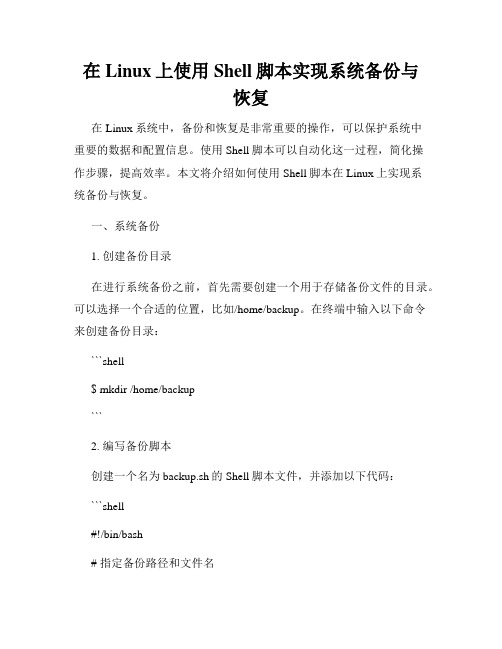
在Linux上使用Shell脚本实现系统备份与恢复在Linux系统中,备份和恢复是非常重要的操作,可以保护系统中重要的数据和配置信息。
使用Shell脚本可以自动化这一过程,简化操作步骤,提高效率。
本文将介绍如何使用Shell脚本在Linux上实现系统备份与恢复。
一、系统备份1. 创建备份目录在进行系统备份之前,首先需要创建一个用于存储备份文件的目录。
可以选择一个合适的位置,比如/home/backup。
在终端中输入以下命令来创建备份目录:```shell$ mkdir /home/backup```2. 编写备份脚本创建一个名为backup.sh的Shell脚本文件,并添加以下代码:```shell#!/bin/bash# 指定备份路径和文件名backup_dir="/home/backup"backup_file="backup_$(date +%Y%m%d).tar.gz"# 备份系统文件tar -zcvf $backup_dir/$backup_file /etc /var/www /home/user# 输出备份完成信息echo "System backup completed!"```在上述代码中,首先通过date命令获取当前日期,并将其格式化为YYYYMMDD的形式,作为备份文件的一部分。
然后,使用tar命令将需要备份的文件和目录打包为一个压缩文件,并保存到指定的备份目录中。
最后,输出备份完成的提示信息。
3. 运行备份脚本保存backup.sh文件后,打开终端并切换到该脚本所在的目录。
使用以下命令给予脚本执行权限:```shell$ chmod +x backup.sh```接着,运行备份脚本:```shell$ ./backup.sh```系统将开始备份操作,并在完成后输出备份完成的提示信息。
二、系统恢复1. 创建恢复目录在进行系统恢复之前,同样需要创建一个用于存储恢复文件的目录。
Linux系统日志备份脚本

Linux系统日志备份脚本Linux系统日志对于系统运维和故障排除来说是至关重要的信息来源,因此定期备份系统日志是保证系统安全和稳定运行的重要步骤之一。
本文将介绍一个简单而有效的Linux系统日志备份脚本,以帮助管理员们轻松地完成备份任务。
一、脚本说明本脚本使用bash编写,适用于大多数Linux发行版。
它的主要功能是将系统日志文件压缩并移动到指定目录,以便后续的备份和归档。
二、脚本编写以下是一个示例备份脚本的内容:```bash#!/bin/bash# 定义备份目录backup_dir="/path/to/backup"# 定义日志目录log_dir="/var/log"# 定义备份文件名backup_file="logs_$(date +%Y%m%d%H%M%S).tar.gz"# 创建备份目录mkdir -p $backup_dir# 备份系统日志tar -zcf $backup_dir/$backup_file $log_dir/*# 完成备份echo "日志备份完成!备份文件为:$backup_file"```三、脚本使用1. 将以上脚本保存为一个文件,例如`log_backup.sh`;2. 将脚本文件放置在合适的位置,例如`/usr/local/bin`;3. 赋予脚本执行权限:`chmod +x /usr/local/bin/log_backup.sh`;4. 执行脚本进行备份:`/usr/local/bin/log_backup.sh`。
四、脚本解析1. `backup_dir`:定义备份目录,可以根据实际需要修改成你想要的目录;2. `log_dir`:定义日志目录,此处默认为`/var/log`,你也可以根据实际情况修改;3. `backup_file`:定义备份文件名,使用当前日期和时间作为文件名,保证每次备份都有唯一的文件名;4. `mkdir -p $backup_dir`:创建备份目录,如果目录已存在则忽略;5. `tar -zcf $backup_dir/$backup_file $log_dir/*`:使用`tar`命令将日志目录下的所有文件压缩成一个文件,并保存到备份目录中;6. `echo "日志备份完成!备份文件为:$backup_file"`:在备份完成后,输出备份文件信息。
使用Linux shell脚本实现文件夹备份

使用Linux shell脚本实现文件夹备份1.首先,要实现文件夹备份,最简单的方法就是使用Linux shell脚本。
它可以很方便地帮助我们把一个文件夹里的所有文件保存在另一个地方。
2.这里使用的是一个叫“cp”的命令。
它把需要备份的文件夹中的文件复制到另一个指定的位置。
比如,要实现将/home/myfolder内的所有文件夹备份到/mnt/backup,可以执行如下命令:cp -r /home/myfolder/* /mnt/backup3.上面的命令会将/home/myfolder内的所有文件和文件夹复制到/mnt/backup下。
这样,就可以把/home/myfolder内的所有文件夹备份到/mnt/backup下了。
4.除了使用cp命令,也可以使用tar命令来实现文件夹备份。
tar命令可以把文件夹打包成一个压缩文件,方便存储和传输。
它的使用方法如下:tar -czf backup.tar /home/myfolder5.上面的命令会把/home/myfolder内的所有文件和文件夹都打包到backup.tar文件中,这样就可以把它存储起来或传输到任何位置了。
6.此外,还可以使用rsync命令来实现文件夹备份,它可以把指定文件夹内的文件同步到另一个指定的位置。
使用rsync命令的方法如下:rsync -ar /home/myfolder/ /mnt/backup7.上面的命令会把/home/myfolder中的所有文件同步复制到/mnt/backup下,从而实现文件夹备份。
总之,可以使用Linux shell脚本来实现文件夹备份,可以通过使用cp、tar或rsync命令,将指定的文件夹内的所有文件夹复制到另一个位置。
希望上面的介绍能够帮助到大家。
Linux上的系统备份和恢复解决方案
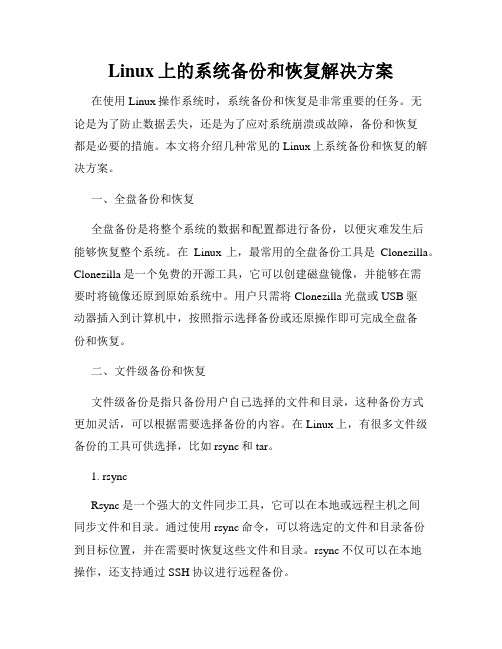
Linux上的系统备份和恢复解决方案在使用Linux操作系统时,系统备份和恢复是非常重要的任务。
无论是为了防止数据丢失,还是为了应对系统崩溃或故障,备份和恢复都是必要的措施。
本文将介绍几种常见的Linux上系统备份和恢复的解决方案。
一、全盘备份和恢复全盘备份是将整个系统的数据和配置都进行备份,以便灾难发生后能够恢复整个系统。
在Linux上,最常用的全盘备份工具是Clonezilla。
Clonezilla是一个免费的开源工具,它可以创建磁盘镜像,并能够在需要时将镜像还原到原始系统中。
用户只需将Clonezilla光盘或USB驱动器插入到计算机中,按照指示选择备份或还原操作即可完成全盘备份和恢复。
二、文件级备份和恢复文件级备份是指只备份用户自己选择的文件和目录,这种备份方式更加灵活,可以根据需要选择备份的内容。
在Linux上,有很多文件级备份的工具可供选择,比如rsync和tar。
1. rsyncRsync是一个强大的文件同步工具,它可以在本地或远程主机之间同步文件和目录。
通过使用rsync命令,可以将选定的文件和目录备份到目标位置,并在需要时恢复这些文件和目录。
rsync不仅可以在本地操作,还支持通过SSH协议进行远程备份。
2. tarTar是一个常用的打包和压缩工具,它可以将多个文件和目录打包成一个单独的备份文件。
与rsync不同,tar只是创建备份文件,并不负责将备份文件传输到远程位置。
用户可以使用tar命令将文件和目录打包成.tar文件,并通过网络或其他存储设备进行备份。
在恢复时,只需解压缩.tar文件即可。
三、增量备份和恢复增量备份是指只备份自上次完整备份以来发生变化的文件和数据,从而提高备份效率和节省存储空间。
在Linux上,有一些工具支持增量备份,比如Duplicity和BorgBackup。
1. DuplicityDuplicity是一个备份工具,它支持增量备份和加密功能。
用户可以使用Duplicity创建备份任务,并定期运行备份脚本,从而定时备份重要的文件和目录。
Linux命令高级技巧利用rsync命令进行增量备份与数据同步的技巧

Linux命令高级技巧利用rsync命令进行增量备份与数据同步的技巧Linux命令高级技巧:利用rsync命令进行增量备份与数据同步的技巧在Linux系统中,数据备份和数据同步是非常重要的任务。
rsync命令是一种功能强大的工具,能够在本地或者远程之间实现增量备份和数据同步。
本文将介绍如何利用rsync命令进行增量备份和数据同步,并分享一些相关的高级技巧。
一、什么是增量备份和数据同步增量备份是指只备份数据源与上一次备份之间发生变化的文件,而不是每次都备份所有文件。
这种备份方式可以节省时间和存储空间。
数据同步是指根据设定的规则,将源目录的数据与目标目录的数据进行比对和同步,确保两个目录的文件内容一致。
二、rsync命令基本用法rsync命令的基本用法如下:```rsync [OPTION] 源目录目标目录```其中,源目录指的是需要备份或者同步的数据所在的目录,目标目录则是备份或同步数据的目标位置。
rsync命令会自动比对源目录和目标目录的文件,并将有差异的文件进行备份或者同步。
三、增量备份的技巧1. 使用--ignore-existing参数当进行增量备份时,可以使用--ignore-existing参数,该参数可以忽略目标目录中已存在的文件,只备份源目录中新增或有变化的文件。
示例如下:```rsync --ignore-existing 源目录目标目录```2. 使用--delete参数如果想要目标目录与源目录完全保持一致,即删除目标目录中不存在于源目录的文件,可以使用--delete参数。
示例如下:```rsync --delete 源目录目标目录```3. 使用--backup参数增量备份时,有时可能需要保留目标目录中已存在的文件的备份版本。
可以使用--backup参数,并指定备份的位置。
示例如下:```rsync --backup --backup-dir=/backup 源目录目标目录```四、数据同步的技巧1. 使用--exclude参数在进行数据同步时,有时候需要排除某些文件或目录。
Linux命令高级技巧使用rsync命令进行增量备份和同步优化

Linux命令高级技巧使用rsync命令进行增量备份和同步优化在Linux系统中,rsync命令被广泛使用于增量备份和文件同步的场景中。
它是一个功能强大的工具,可以帮助用户实现快速、高效的文件备份和同步操作。
本文将介绍rsync命令的高级技巧,以及在增量备份和同步优化方面的应用。
一、rsync命令简介rsync是一个开源命令行工具,用于在本地或者远程主机之间进行文件的备份和同步操作。
它可以通过差异算法检测文件的改变,只传输有差异的部分,从而提高传输效率。
rsync还支持多种文件传输协议,例如SSH和rsync本身的协议,使得用户可以在不同的网络环境下灵活地进行文件备份和同步。
二、rsync命令的基本用法1. 本地文件备份rsync命令可以用于本地文件备份。
使用如下的命令格式:```shellrsync [选项] 源目录目标目录```其中,源目录是要备份的目录,目标目录是备份文件存放的目录。
例如,要将/home/user目录备份到/data/backup目录下,可以使用如下命令:```shellrsync -a /home/user /data/backup```这样,rsync将会把/home/user目录下的所有文件和子目录复制到/data/backup目录下。
2. 远程文件同步rsync命令还可以用于远程文件同步。
使用如下的命令格式:```shellrsync [选项] 源目录用户@远程主机:目标目录```其中,源目录是要同步的本地目录,用户是远程主机的用户名,远程主机是要同步的目标主机,目标目录是同步文件存放的目录。
例如,要将本地的/data/backup目录同步到远程主机的/home/user目录下,可以使用如下命令:```shellrsync -a /data/backup user@remote:/home/user```rsync将会把本地的/data/backup目录下的所有文件和子目录同步到远程主机的/home/user目录下。
Linux下SVN全量与增量备份shell脚本
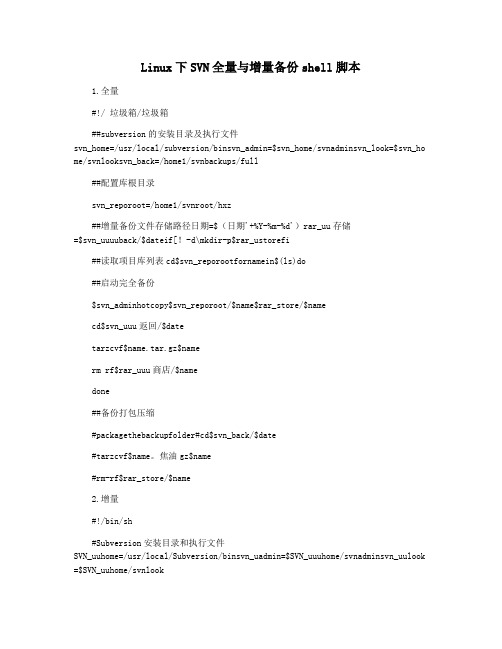
Linux下SVN全量与增量备份shell脚本1.全量#!/ 垃圾箱/垃圾箱##subversion的安装目录及执行文件svn_home=/usr/local/subversion/binsvn_admin=$svn_home/svnadminsvn_look=$svn_ho me/svnlooksvn_back=/home1/svnbackups/full##配置库根目录svn_reporoot=/home1/svnroot/hxz##增量备份文件存储路径日期=$(日期'+%Y-%m-%d')rar_uu存储=$svn_uuuuback/$dateif[!-d\mkdir-p$rar_ustorefi##读取项目库列表cd$svn_reporootfornamein$(ls)do##启动完全备份$svn_adminhotcopy$svn_reporoot/$name$rar_store/$namecd$svn_uuu返回/$datetarzcvf$name.tar.gz$namerm rf$rar_uuu商店/$namedone##备份打包压缩#packagethebackupfolder#cd$svn_back/$date#tarzcvf$name。
焦油gz$name#rm-rf$rar_store/$name2.增量#!/bin/sh#Subversion安装目录和执行文件SVN_uuhome=/usr/local/Subversion/binsvn_uadmin=$SVN_uuuhome/svnadminsvn_uulook =$SVN_uuhome/svnlooksvn_back=/home1/svnbackups/increment##配置库根目录svn_reporoot=/home1/svnroot/hxz##增量备份文件存储路径日期=$(日期'+%Y-%m-%d')rar_uu存储=$svn_uuuuback/$dateif[!-d\mkdir-p$rar_ustorefi##日志存放目录log_upath=/home1/svnbackups/logif[!-d\mkdir-p$log_pathfi##读取项目库列表cd$svn_reporootfornamein$(ls)do如果[!-d\mkdir$rar_store/$nameficd$rar_store/$name如果[!-d\mkdir$log\u path/$namefiecho******startingbackupfrom$date******>>$log_path/$name/$name.logecho******svnrepository$namestingtobackup******>>$log_uu路径/$name/$name。
Linux命令进阶使用rsync进行增量备份与恢复

Linux命令进阶使用rsync进行增量备份与恢复随着数据量的不断增加,数据备份和恢复变得越来越重要。
在Linux系统中,rsync是一款常用的工具,它可以高效地进行文件的增量备份和恢复。
本文将介绍如何使用rsync命令进行增量备份和恢复,并提供一些实用的技巧和建议。
一、rsync简介rsync是一款用于文件备份和同步的命令行工具。
它具有以下优点:1. 增量备份:rsync可以根据文件的变化情况,只传输发生变化的部分,从而实现增量备份,节省带宽和存储空间。
2. 高效性:rsync使用了一种特殊的算法,称为“rsync算法”,可以快速比较和同步大量文件,提高备份和恢复的效率。
3. 支持远程备份:rsync可以通过SSH协议进行远程备份,确保数据传输的安全性。
二、使用rsync进行增量备份1. 安装rsync在开始使用rsync之前,首先需要确保系统中已经安装了rsync。
可以通过以下命令在Ubuntu系统中安装rsync:```shellsudo apt-get install rsync```2. 增量备份的基本命令格式rsync的基本备份命令格式如下:```shellrsync [选项] 源目录目标目录```其中,源目录是要备份的文件或目录所在的路径,目标目录是备份数据存放的路径。
可以使用绝对路径或相对路径。
3. 增量备份的常用选项rsync提供了许多选项,用于控制备份过程的行为。
以下是一些常用的选项:- `-a`:归档模式,保留文件属性、权限等信息。
- `-v`:显示详细的备份过程。
- `-z`:传输过程中进行压缩,节省带宽。
- `-P`:显示备份进度。
- `--delete`:删除目标目录中不存在于源目录的文件。
4. 示例:增量备份本地文件假设我们要备份`/data`目录到`/backup`目录:```shellrsync -avz --delete /data /backup```上述命令将会将`/data`目录下的文件和目录完整地备份到`/backup`目录中,并保持两者的一致性。
Linux命令进阶使用rsync进行增量备份与同步
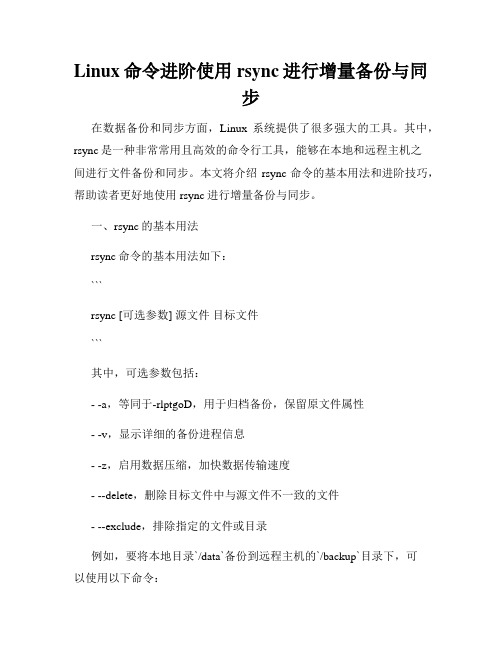
Linux命令进阶使用rsync进行增量备份与同步在数据备份和同步方面,Linux系统提供了很多强大的工具。
其中,rsync是一种非常常用且高效的命令行工具,能够在本地和远程主机之间进行文件备份和同步。
本文将介绍rsync命令的基本用法和进阶技巧,帮助读者更好地使用rsync进行增量备份与同步。
一、rsync的基本用法rsync命令的基本用法如下:```rsync [可选参数] 源文件目标文件```其中,可选参数包括:- -a,等同于-rlptgoD,用于归档备份,保留原文件属性- -v,显示详细的备份进程信息- -z,启用数据压缩,加快数据传输速度- --delete,删除目标文件中与源文件不一致的文件- --exclude,排除指定的文件或目录例如,要将本地目录`/data`备份到远程主机的`/backup`目录下,可以使用以下命令:```rsync -avz --delete /data user@remote:/backup```上述命令将会将本地`/data`目录的文件同步到远程主机`user@remote:/backup`目录,并删除`/backup`目录中与`/data`目录不一致的文件。
二、增量备份与同步rsync的一个重要特性是增量备份与同步。
增量备份指的是只备份源文件变动的部分,避免重复备份整个文件。
这样可以大大节省备份时间和存储空间。
下面介绍两种常用的增量备份与同步方式。
1. 基于时间戳的增量备份rsync命令支持根据文件的修改时间戳来判断文件是否发生变化。
通过`-u`参数,rsync只备份更新时间戳较新的文件。
例如:```rsync -avuz --delete /data user@remote:/backup```上述命令将只备份更新时间戳较新的文件,以实现增量备份和同步。
2. 基于文件内容的增量备份除了基于时间戳的备份,rsync还支持基于文件内容的增量备份。
通过`-c`参数,rsync会在传输文件前先校验文件的内容是否发生变化。
Linux系统文件备份脚本

Linux系统文件备份脚本Linux系统备份是一项至关重要的任务,它可以确保重要的文件和数据在意外情况下不会丢失。
为了简化备份过程并提高效率,我们可以使用Linux系统文件备份脚本。
本文将介绍如何编写一个简单而有效的Linux系统文件备份脚本。
一、编写备份脚本备份脚本是一个Shell脚本,它包含了执行备份所需的命令和逻辑。
以下是一个示例备份脚本:```#!/bin/bash# 定义备份目录和日期backup_dir="/home/backup"date=$(date +%Y%m%d)# 创建备份目录mkdir -p $backup_dir/$date# 备份文件cp -R /var/www/html $backup_dir/$datecp /etc/f $backup_dir/$date# 压缩备份文件tar -czvf $backup_dir/$date.tar.gz $backup_dir/$date# 删除临时备份文件rm -rf $backup_dir/$date```在上面的备份脚本中,我们首先定义了备份目录和当前日期。
然后,我们使用`mkdir`命令创建一个以当前日期命名的备份目录。
接下来,我们使用`cp`命令备份`/var/www/html`目录和`/etc/f`文件到备份目录。
最后,我们使用`tar`命令将备份目录打包成一个压缩文件,并使用`rm`命令删除临时备份目录。
二、运行备份脚本要运行备份脚本,只需在终端中输入以下命令:```bash backup_script.sh```请确保您已经将备份脚本保存为`backup_script.sh`。
三、自动化备份为了确保备份脚本可以自动执行,我们可以使用cron作业调度程序。
在终端中输入以下命令来编辑cron作业:```crontab -e```然后,将以下行添加到cron文件中:```0 0 * * * bash /path/to/backup_script.sh```这个cron作业将在每天的午夜零点运行备份脚本。
Linux命令高级技巧使用rsync命令进行增量备份和同步
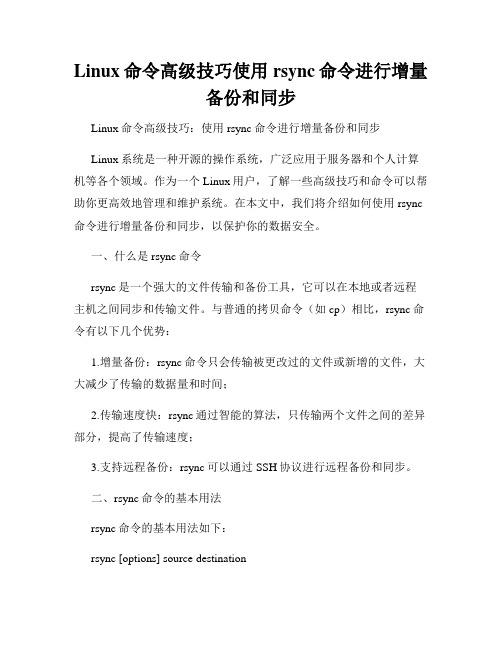
Linux命令高级技巧使用rsync命令进行增量备份和同步Linux命令高级技巧:使用rsync命令进行增量备份和同步Linux系统是一种开源的操作系统,广泛应用于服务器和个人计算机等各个领域。
作为一个Linux用户,了解一些高级技巧和命令可以帮助你更高效地管理和维护系统。
在本文中,我们将介绍如何使用rsync 命令进行增量备份和同步,以保护你的数据安全。
一、什么是rsync命令rsync是一个强大的文件传输和备份工具,它可以在本地或者远程主机之间同步和传输文件。
与普通的拷贝命令(如cp)相比,rsync命令有以下几个优势:1.增量备份:rsync命令只会传输被更改过的文件或新增的文件,大大减少了传输的数据量和时间;2.传输速度快:rsync通过智能的算法,只传输两个文件之间的差异部分,提高了传输速度;3.支持远程备份:rsync可以通过SSH协议进行远程备份和同步。
二、rsync命令的基本用法rsync命令的基本用法如下:rsync [options] source destination其中,source表示源文件或者目录,destination表示目标路径。
1.同步本地文件夹要同步两个本地文件夹,可以使用如下命令:rsync -avh /path/to/source /path/to/destination其中,-a表示归档模式,保留文件的所有属性(如权限、时间等),-v表示显示详细信息,-h表示以人类可读的方式显示文件大小。
2.远程备份要通过rsync进行远程备份,需要在命令中加入远程主机的地址和用户名,如下所示:rsync -avh /path/to/source username@remote:/path/to/destination其中,username是远程主机的用户名,remote是远程主机的地址。
你还可以通过添加-p参数指定端口号,以及使用--exclude选项排除某些文件或文件夹。
Shell脚本中的备份和恢复技巧

Shell脚本中的备份和恢复技巧Shell脚本是一种在Unix和Linux系统中常用的脚本语言,用于自动化执行各种任务。
在日常工作中,我们经常需要对文件和目录进行备份和恢复操作。
本文将介绍使用Shell脚本实现备份和恢复的一些技巧。
一、备份技巧1. 文件备份对单个文件进行备份的方法很简单,只需使用cp命令将文件复制到指定目录即可。
例如,将文件file.txt备份到backup目录下,可以使用以下脚本:```#!/bin/bashcp file.txt backup/```2. 目录备份对整个目录进行备份时,可以使用cp命令结合递归参数-r来实现。
例如,将目录dir备份到backup目录下,可以使用以下脚本:```#!/bin/bashcp -r dir backup/```3. 增量备份为了节省存储空间和备份时间,我们可以使用增量备份的方式。
增量备份只备份与前一次备份后有变动的文件或目录。
下面是一个增量备份的例子:```#!/bin/bashbackup_dir="/path/to/backup"last_backup_dir="/path/to/last_backup"# 比较两次备份,只备份变动的文件或目录rsync -a --delete --link-dest=$last_backup_dir /source_dir/$backup_dir/current# 将当前备份设置为最新备份rm -f $last_backup_dirln -s $backup_dir/current $last_backup_dir```4. 定时备份为了自动定时进行备份,可以使用crontab来实现。
打开终端,输入crontab -e命令,编辑定时任务,并添加备份脚本的调用。
例如,下面的例子是每天凌晨2点执行备份脚本:```0 2 * * * /path/to/backup_script.sh```二、恢复技巧1. 文件恢复对于备份的文件,我们可以使用cp命令将备份文件复制到原始目录中,实现文件的恢复。
Linux系统定时任务脚本使用Shell脚本实现对Linux系统的定时任务调度和执行
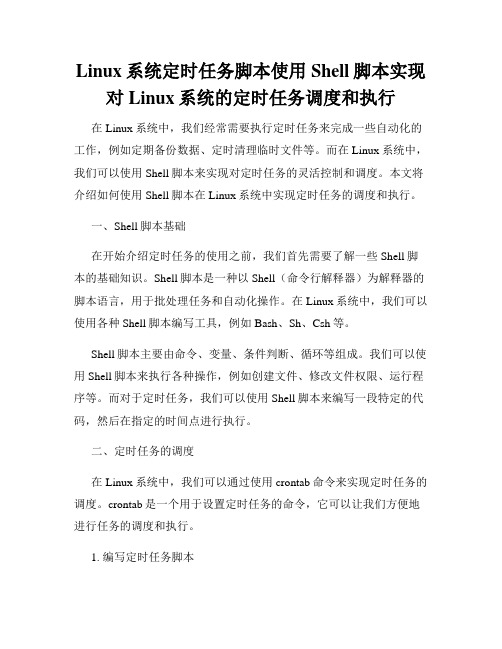
Linux系统定时任务脚本使用Shell脚本实现对Linux系统的定时任务调度和执行在Linux系统中,我们经常需要执行定时任务来完成一些自动化的工作,例如定期备份数据、定时清理临时文件等。
而在Linux系统中,我们可以使用Shell脚本来实现对定时任务的灵活控制和调度。
本文将介绍如何使用Shell脚本在Linux系统中实现定时任务的调度和执行。
一、Shell脚本基础在开始介绍定时任务的使用之前,我们首先需要了解一些Shell脚本的基础知识。
Shell脚本是一种以Shell(命令行解释器)为解释器的脚本语言,用于批处理任务和自动化操作。
在Linux系统中,我们可以使用各种Shell脚本编写工具,例如Bash、Sh、Csh等。
Shell脚本主要由命令、变量、条件判断、循环等组成。
我们可以使用Shell脚本来执行各种操作,例如创建文件、修改文件权限、运行程序等。
而对于定时任务,我们可以使用Shell脚本来编写一段特定的代码,然后在指定的时间点进行执行。
二、定时任务的调度在Linux系统中,我们可以通过使用crontab命令来实现定时任务的调度。
crontab是一个用于设置定时任务的命令,它可以让我们方便地进行任务的调度和执行。
1. 编写定时任务脚本首先,我们需要编写一个定时任务脚本。
这个脚本可以包含我们想要执行的一系列任务,例如备份数据、清理临时文件等。
下面是一个简单的定时任务脚本示例:```shell#!/bin/bash# 备份数据cp /data/*.txt /backup# 清理临时文件rm -rf /tmp/*```在这个脚本中,我们使用cp命令来将`/data`目录下的所有txt文件复制到`/backup`目录中,然后使用rm命令来清空`/tmp`目录下的所有文件。
2. 编辑crontab任务表接下来,我们需要编辑crontab任务表,将我们编写的定时任务脚本添加到任务列表中。
我们可以使用以下命令来编辑crontab任务表:```shellcrontab -e```编辑任务表时,我们可以按照一定的格式来设置定时任务的执行时间和任务命令。
Linux命令高级技巧利用rsync命令进行增量备份与数据同步的高级技巧
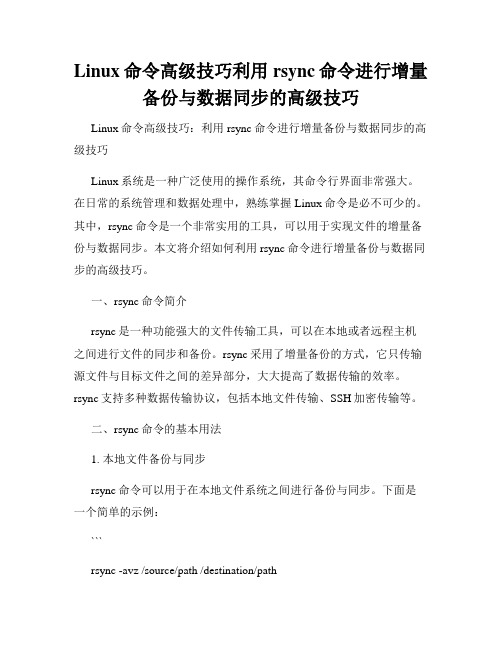
Linux命令高级技巧利用rsync命令进行增量备份与数据同步的高级技巧Linux命令高级技巧:利用rsync命令进行增量备份与数据同步的高级技巧Linux系统是一种广泛使用的操作系统,其命令行界面非常强大。
在日常的系统管理和数据处理中,熟练掌握Linux命令是必不可少的。
其中,rsync命令是一个非常实用的工具,可以用于实现文件的增量备份与数据同步。
本文将介绍如何利用rsync命令进行增量备份与数据同步的高级技巧。
一、rsync命令简介rsync是一种功能强大的文件传输工具,可以在本地或者远程主机之间进行文件的同步和备份。
rsync采用了增量备份的方式,它只传输源文件与目标文件之间的差异部分,大大提高了数据传输的效率。
rsync支持多种数据传输协议,包括本地文件传输、SSH加密传输等。
二、rsync命令的基本用法1. 本地文件备份与同步rsync命令可以用于在本地文件系统之间进行备份与同步。
下面是一个简单的示例:```rsync -avz /source/path /destination/path其中,-a参数表示以归档模式进行同步,保持文件属性和权限;-v 参数表示输出同步的详细信息;-z参数表示传输过程中进行压缩。
你可以根据实际的需求添加其他参数。
2. 远程文件备份与同步rsync命令也可以用于远程主机之间的文件备份与同步。
下面是一个示例:```rsync -avz -e ssh user@remote:/source/path /destination/path```其中,user是远程主机的用户名,remote是远程主机的地址。
通过-e参数指定使用SSH加密传输。
三、rsync命令的高级技巧1. 增量备份rsync命令的一个重要特性是增量备份,它只传输源文件与目标文件之间的差异部分。
通过使用--link-dest选项,可以实现增量备份的效果。
下面是一个示例:```rsync -avz --link-dest=/previous/backup/path /source/path/current/backup/path其中,--link-dest选项指定了之前备份的路径。
数据备份软件的定时备份与增量备份设置方法
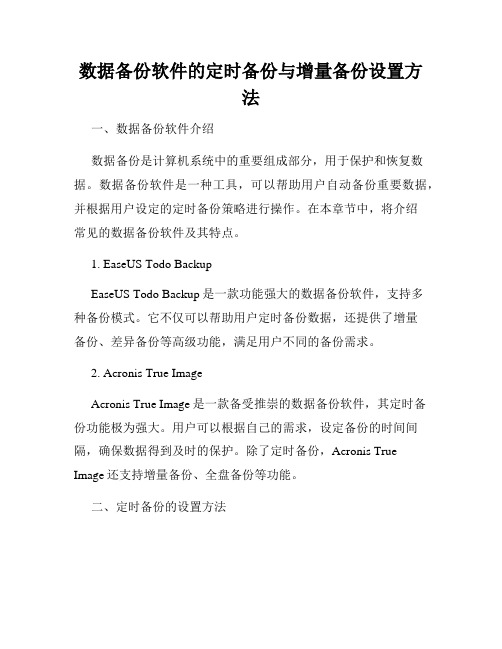
数据备份软件的定时备份与增量备份设置方法一、数据备份软件介绍数据备份是计算机系统中的重要组成部分,用于保护和恢复数据。
数据备份软件是一种工具,可以帮助用户自动备份重要数据,并根据用户设定的定时备份策略进行操作。
在本章节中,将介绍常见的数据备份软件及其特点。
1. EaseUS Todo BackupEaseUS Todo Backup是一款功能强大的数据备份软件,支持多种备份模式。
它不仅可以帮助用户定时备份数据,还提供了增量备份、差异备份等高级功能,满足用户不同的备份需求。
2. Acronis True ImageAcronis True Image是一款备受推崇的数据备份软件,其定时备份功能极为强大。
用户可以根据自己的需求,设定备份的时间间隔,确保数据得到及时的保护。
除了定时备份,Acronis True Image还支持增量备份、全盘备份等功能。
二、定时备份的设置方法定时备份是数据备份软件中最基本也是最常用的功能。
通过定时备份,用户可以自动备份重要数据,避免因用户疏忽或意外而导致数据丢失。
以下将介绍数据备份软件中定时备份的设置方法。
1. 打开数据备份软件,并选择定时备份功能。
2. 设置备份周期。
用户可以选择每天、每周、每月等不同的周期来定时备份数据。
3. 设置备份时间点。
用户可以设定备份的具体时间,确保备份操作不会影响到正常的计算机使用。
4. 选择要备份的目标文件或目录。
用户可以根据自己的需求选择需要备份的文件或目录,确保重要数据得到保护。
5. 设置备份存储位置。
用户可以选择将备份数据存储在本地磁盘、外部存储设备或云存储中,确保备份数据的安全性。
三、增量备份的设置方法除了定时备份,增量备份也是数据备份软件中常见的功能之一。
增量备份可以节省备份时间和存储空间,只备份发生变化的数据。
以下将介绍数据备份软件中增量备份的设置方法。
1. 打开数据备份软件,并选择增量备份功能。
2. 选择要进行增量备份的基准备份。
Linux系统备份脚本使用Shell脚本实现对Linux系统文件的自动备份
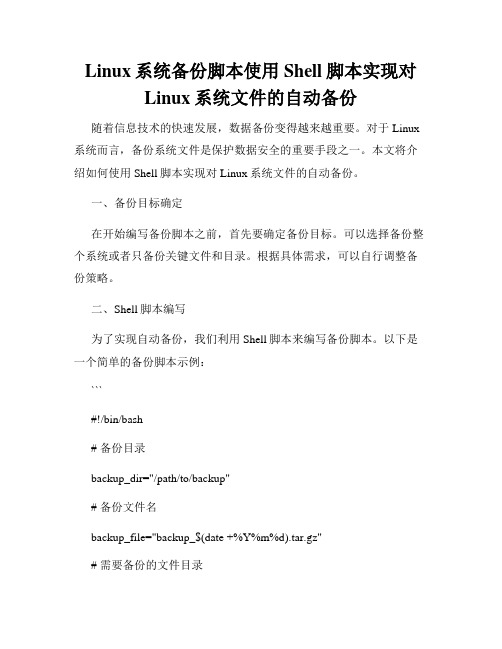
Linux系统备份脚本使用Shell脚本实现对Linux系统文件的自动备份随着信息技术的快速发展,数据备份变得越来越重要。
对于Linux 系统而言,备份系统文件是保护数据安全的重要手段之一。
本文将介绍如何使用Shell脚本实现对Linux系统文件的自动备份。
一、备份目标确定在开始编写备份脚本之前,首先要确定备份目标。
可以选择备份整个系统或者只备份关键文件和目录。
根据具体需求,可以自行调整备份策略。
二、Shell脚本编写为了实现自动备份,我们利用Shell脚本来编写备份脚本。
以下是一个简单的备份脚本示例:```#!/bin/bash# 备份目录backup_dir="/path/to/backup"# 备份文件名backup_file="backup_$(date +%Y%m%d).tar.gz"# 需要备份的文件目录files_to_backup=("/etc""/home/user/documents""/var/log")# 创建备份目录mkdir -p $backup_dir# 执行备份tar -zcvf $backup_dir/$backup_file ${files_to_backup[@]}```上述脚本中,我们首先定义了备份目录、备份文件名和需要备份的文件目录。
然后通过命令`mkdir -p`创建备份目录。
最后使用`tar`命令将指定的文件目录打包成一个.tar.gz文件,并保存到备份目录中。
三、定时执行备份脚本为了实现自动备份,我们可以将备份脚本设置为定时任务。
通过设置Cron表达式,可以定期执行备份任务。
以下是一个例子:```# 编辑Crontab任务crontab -e# 添加备份任务0 3 * * * bash /path/to/backup_script.sh```上述例子中,我们使用`crontab -e`命令编辑Crontab任务,并添加一条定时执行备份脚本的任务。
利用命令进行简单的增量文件夹备份(winlinux)
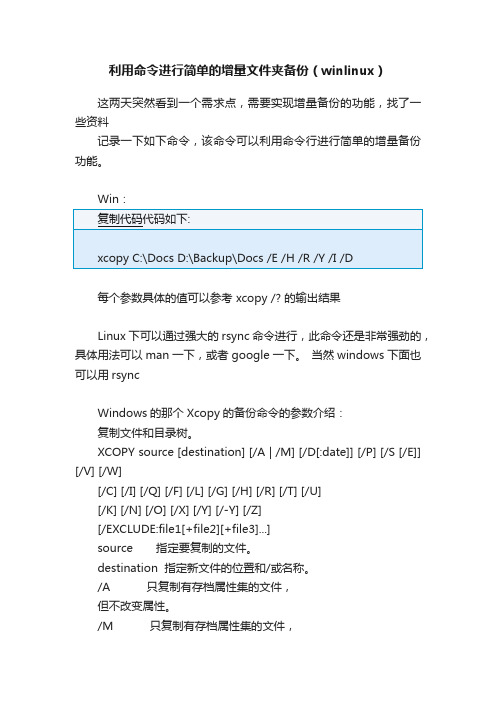
利用命令进行简单的增量文件夹备份(winlinux)这两天突然看到一个需求点,需要实现增量备份的功能,找了一些资料记录一下如下命令,该命令可以利用命令行进行简单的增量备份功能。
每个参数具体的值可以参考 xcopy /? 的输出结果Linux下可以通过强大的 rsync 命令进行,此命令还是非常强劲的,具体用法可以man一下,或者google一下。
当然windows下面也可以用rsyncWindows的那个Xcopy的备份命令的参数介绍:复制文件和目录树。
XCOPY source [destination] [/A | /M] [/D[:date]] [/P] [/S [/E]] [/V] [/W][/C] [/I] [/Q] [/F] [/L] [/G] [/H] [/R] [/T] [/U][/K] [/N] [/O] [/X] [/Y] [/-Y] [/Z][/EXCLUDE:file1[+file2][+file3]...]source 指定要复制的文件。
destination 指定新文件的位置和/或名称。
/A 只复制有存档属性集的文件,但不改变属性。
/M 只复制有存档属性集的文件,并关闭存档属性。
/D:m-d-y 复制在指定日期或指定日期以后更改的文件。
如果没有提供日期,只复制那些源时间比目标时间新的文件。
/EXCLUDE:file1[+file2][+file3]...指定含有字符串的文件列表。
每一个字符串必须在文件的单独行中。
如果有任何字符串与要被复制的文件的绝对路径相符,那个文件将不会得到复制。
例如,指定如 \obj\ 或 .obj 的字符串会排除目录 obj 下面的所有文件或带有.obj 扩展名的文件。
/P 创建每个目标文件前提示。
/S 复制目录和子目录,除了空的。
/E 复制目录和子目录,包括空的。
与 /S /E 相同。
可以用来修改 /T。
/V 验证每个新文件。
/W 提示您在复制前按键。
高级Linux命令技巧使用rsync进行增量备份与恢复

高级Linux命令技巧使用rsync进行增量备份与恢复高级Linux命令技巧:使用rsync进行增量备份与恢复介绍:在日常工作中,数据备份与恢复是一项重要且必不可少的任务。
而rsync作为一款强大的数据同步工具,不仅能够传输与同步文件,还能实现增量备份与恢复的功能。
本篇文章将介绍如何使用rsync命令进行增量备份与恢复,以确保数据的安全性与可靠性。
一、什么是增量备份与恢复增量备份与恢复是指在初始备份后,只对源文件与目标文件之间的差异进行备份或恢复的过程。
这样可以大大缩短备份与恢复所需的时间和资源。
二、rsync命令简介rsync是一个功能强大的数据同步工具,它可以通过传输差异文件的方式,实现源文件与目标文件的同步。
下面是rsync命令的基本用法:```rsync [options] source destination```三、使用rsync进行增量备份1. 初始备份首先,我们需要进行一次初始备份,将源文件的内容完整地复制到目标文件夹中,同时生成checksum文件,以记录源文件的状态。
使用以下命令进行初始备份:```rsync -avzh --delete source/ destination/```- `a`:以归档模式进行备份,保留文件属性与权限等信息。
- `v`:显示详细备份过程。
- `z`:使用压缩传输,减少网络带宽的消耗。
- `h`:以人类可读的方式显示传输进度。
- `--delete`:删除目标文件夹中不存在于源文件夹中的文件。
2. 增量备份完成初始备份后,我们可以进行增量备份,只传输源文件与目标文件之间的差异内容。
使用以下命令进行增量备份:```rsync -avzh --delete --checksum source/ destination/```需要进行备份。
三、使用rsync进行增量恢复如果需要进行文件恢复,可以使用rsync进行增量恢复。
使用以下命令进行增量恢复:```rsync -avzh source/ destination/```恢复过程与备份过程类似,并不需要特殊的参数。
Linux系统定时备份脚本使用Shell脚本实现自动定时备份
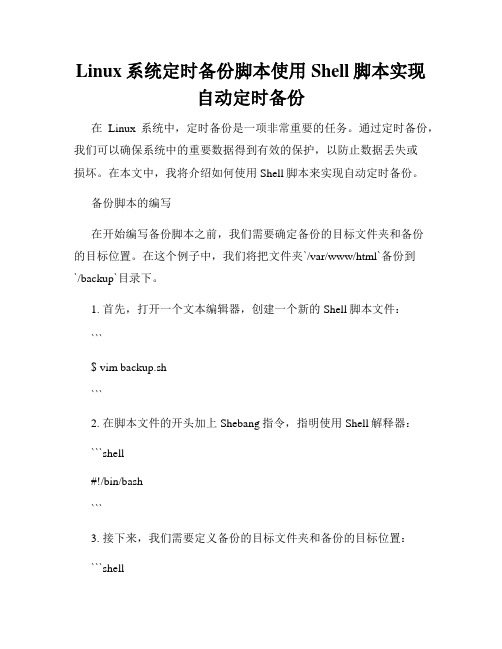
Linux系统定时备份脚本使用Shell脚本实现自动定时备份在Linux系统中,定时备份是一项非常重要的任务。
通过定时备份,我们可以确保系统中的重要数据得到有效的保护,以防止数据丢失或损坏。
在本文中,我将介绍如何使用Shell脚本来实现自动定时备份。
备份脚本的编写在开始编写备份脚本之前,我们需要确定备份的目标文件夹和备份的目标位置。
在这个例子中,我们将把文件夹`/var/www/html`备份到`/backup`目录下。
1. 首先,打开一个文本编辑器,创建一个新的Shell脚本文件:```$ vim backup.sh```2. 在脚本文件的开头加上Shebang指令,指明使用Shell解释器:```shell#!/bin/bash```3. 接下来,我们需要定义备份的目标文件夹和备份的目标位置:```shellSOURCE="/var/www/html"TARGET="/backup"```4. 然后,创建一个以当前日期为名称的文件夹,用于存储每次备份的文件:```shellTODAY=$(date +%Y-%m-%d)mkdir -p $TARGET/$TODAY```5. 接下来,使用`rsync`命令来执行备份操作:```shellrsync -av --delete $SOURCE $TARGET/$TODAY```- `-a`选项表示以归档模式备份文件夹,保留文件和文件夹的属性和权限。
- `-v`选项表示在备份过程中显示详细信息。
- `--delete`选项表示如果目标位置存在比源位置更多的文件,则删除目标位置的文件。
6. 最后,保存并关闭脚本文件。
设置定时备份任务现在我们已经编写了备份脚本,下一步是设置定时备份任务,以便自动执行备份操作。
在Linux系统中,我们可以使用cron来实现这个功能。
1. 在终端中输入以下命令来编辑cron表:```shell$ crontab -e```2. 在cron表中,每一行表示一个定时任务。
